Ceci est une ancienne révision du document !
Yad
Introduction
Yad nous permet d'afficher des boîtes de dialogue GTK via des lignes de commande ou des scripts shell. Il est semblable à Zenity mais avec plus d'options.
Installation
SID et Stretch
apt-get update
apt-get install yad
Jessie stable
Apparemment il n’existe pas de paquet pour jessie stable.
Nous allons devoir l'installer par compilation. (la version actuelle est la 0.25.1)
apt-get update
apt-get install build-essential intltool xz-utils fakeroot checkinstall
wget https://yad.googlecode.com/files/yad-0.25.1.tar.xz
tar -xJf yad-0.25.1.tar.xz
cd yad-0.25.1
./configure
make
checkinstall make install
Règles d'utilisation
Soit le tout sur une ligne:
yad --calendar --center --title="Mon calendrier"
Soit en colonne dans ce cas avant chaque retour à ligne il faut insérer un espace à la fin de l'option suivit par un antislash “\” sauf à la dernier ligne:
yad \
--calendar \
--center \
--title="Mon calendrier"
Soit un mixte des deux méthodes ci-dessus:
yad --calendar \
--center --title="Mon calendrier"
Options boîtes de dialogue
Yad permet d'afficher 17 types de boite de dialogue.
| Options | |
| --calendar | Affiche un calendrier |
| --color | Sélection de couleurs |
| --dnd | Boîte drag-and-drop |
| --entry | Permet la saisie de caractères |
| --icons | Boîte d'affichage avec icônes de raccourci |
| --file | Sélection de fichiers ou/et dossiers |
| --font | Sélection de la police |
| --form | Formulaire |
| --html | Affiche une boite de dialogue HTLM |
| --list | Affiche une liste |
| --multi-progress | Affiche plusieurs barres de progressions |
| --notebook | Affichage portable |
| --notification | Affiche l'icône notification |
| --print | Affichage d'impression |
| --progress | Permet de suivre une progression |
| --text-info | Affiche un texte d'information |
| --scale | Choisir une valeur numérique à l'aide d'un curseur |
Options générales
Si l'option est suivit par = et des lettres en majuscule, il suffit de les remplacer par la valeur que nous voulons lui donner et cela entre 2 guillemets.
| Options | |
| --title=TITLE | Titre de la boîte de dialogue |
| --window-icon=ICONPATH | Chemin de l'icône |
| --width=WIDTH | Hauteur de la boîte de dialogue |
| --height=HEIGHT | Largeur de la boîte de dialogue |
| --timeout=TIMEOUT | Temps d'affichage |
| --timeout-indicator=POSITION | Affiche l'indicateur de délai en position donnée. Les positions sont top (haut), bottom (bas), left (gauche) ou right (droit)e. le style indicateur peut être défini dans le fichier de gtkrc. Voir https://code.google.com/p/yad/wiki/TimeoutIndicator pour plus de détails. |
| --parent-win=XID | Spécifie une fenêtre parent pour le dialogue. Cela rend YAD la possibilité d'utiliser comme outil graphique intégré. |
| --kill-parent[=SIGNAL] | Envoie un signal au processus parent. La valeur par défaut de signal est un SIGTERM. SIGNAL peut être spécifié par son numéro ou le nom symbolique avec ou sans préfixe SIG. Voir https://www.mankier.com/7/signal pour plus de détails sur les signaux. |
| --plug=KEY | Crée un onglet, voir option –netbook |
| --tabnum=NUMBER | Définit le nombre d'onglet, voir option –netbook |
| --text=STRING | Texte à l’intérieur de la boîte de dialogue |
| --text-align=TYPE | Justification du texte, TYPE peut être left (gauche), right (droite), center (centre) or fill (rempli) |
| --image=IMAGE | Image qui apparaît sur le côté gauche de la boîte de dialogue.
IMAGE peut être un nom de fichier ou le nom de l'icône du thème d'icônes courant. |
| --image-on-top | Place l'image au-dessus, doit-être utilisé avec l'option --image |
| --icon-theme = THEME | Utilise une icône du thème GTK au lieu de celle utilisé par défaut |
| --expander=TEXT | Cache le widget principal avec extension. TEXTE est un argument optionnel avec l'étiquette de expandeur. |
| --button=BUTTON:ID | Rajoute un bouton, cette option peut-être utilisé plusieurs fois. BUTTON peut être un nom gtk pour les boutons prédéfinis (comme gtk-close ou gtk-ok) ou un texte dans un formulaire LABEL[!ICON[!TOOLTIP]] où `! ' est un séparateur d'article. La liste complète des articles en mémoire peut être trouvé dans le programme gtk-demo, l'extrait est appelé «Stock Items and Icon Browser“. Si aucun bouton n'est spécifiés, les boutons OK et Annuler sont utilisés. Voir la section EXIT STATUS pour plus. ID est un code de sortie ou d'une commande. Si ID a une valeur non-numérique il traite ID comme une commande, le clique sur tel bouton ne ferme pas la boîte de dialogue. |
| --no-buttons | Affiche aucun bouton |
| --buttons-layout=TYPE | Set de boutons de disposition. Les types possibles sont: lspread, edge, start, end ou center. Par défaut est end. |
| --no-markup | N'utilise pas la majoration pango dans le texte de dialogue. |
| --no-escape | Ne fermez pas la boite de dialogue si Escape est pressé. |
| --always-print-result | Imprime toujours le résultat |
| --dialog-sep | Montre le séparateur entre la boite de dialogue et les boutons. Fonctionne uniquement avec gtk+-2.0. |
| --borders=NUM | Définit les bordures de la boîte de dialogue |
| --sticky | Affiche la boîte de dialogue sur tous les bureaux |
| --fixed | Verrouille la hauteur et la largeur de la boîte de dialogue |
| --center | Place la boîte de dialogue à son ouverture au centre de l'écran |
| --mouse | Place la boîte dialogue à son ouverture sous la position de la souris |
| --on-top | Place la boîte dialogue à son ouverture par-dessus les autre fenêtre. |
| --undecorated | Fenêtre sans décoration (retire les titres et les bordures des fenêtres). |
| --skip-taskbar | Ne affiche pas la fenêtre dans la barre des tâches et le pager. |
| --maximized | Exécute en mode maximisée. |
| --fullscreen | Exécute en mode plein écran. Cette option peut ne pas fonctionner sur tous les gestionnaires de fenêtres. |
| --splash | Ouvre la boite de dialogue avec “SplashScreen” conseils de fenêtre. Pour plus de détails voir la description de _NET_WM_WINDOW_TYPE_SPLASH dans la spécification de EWMH. Le comportement avec cette option dépend fortement des paramètres du gestionnaire de fenêtre utilisées. |
| --no-focus | Ne prend pas de focus |
| --geometry=WIDTHxHEIGHT+X+Y | Utilise la notation de géométrie X Window standard pour placer la boite de dialogue. Lorsque cette option est utilisée, la largeur, la hauteur, la souris et les options centré sont ignorés. |
| --selectable-labels | Si elle est définie, l'utilisateur peut sélectionner le texte de dialogue et le copier dans le presse-papiers. Cette option affecte également sur les champs d'étiquettes dans la boite de dialogue de formulaire. |
| --image-path=PATH | Ajoute le chemin d'accès spécifié à la liste standard des répertoires pour la recherche d'icônes. Cette option peut être utilisée plusieurs fois. |
| --rest=FILENAME | Lit les arguments supplémentaires à partir de fichier donné à la place de la ligne de commande. Chaque ligne du fichier sont traité comme un seul argument. |
| --gtkrc=FILENAME | Lit et analyse les paramètres GTK+ supplémentaires du fichier de donnée. |
Options spécifiques
--calendar
| Options | |
| --day=INT | Jour par défaut |
| --month=INT | Mois par défaut |
| --year=INT | Année par défaut |
| --date-format=PATTERN | Régler le format de retour la date. Par défaut c'est `% x '
Pour plus info sur les format de date faire man date |
| --details = FILENAME |  |
Si aucun jour, mois, année est spécifiés c'est la date actuel qui est utilisé par défaut
Exemple
Ci-dessous une boite de dialogue de type calendrier, avec une largeur de 250 et une hauteur de 200, comme titre “Calendrier Yad”, date par défaut le 30 janvier 2000 et comme format de retour Année-Mois-Jour.
yad \
--calendar \
--width=250 \
--height=200 \
--title="Calendrier Yad" \
--day="30" --month="1" --year="2000" \
--date-format="%Y-%m-%d"

--color
| Options | |
| --init-color=COLOR |  |
| --gtk-palette |  |
| --extra |  |
| --alpha |  |
| --palette[=FILENAME] |  |
| --expand-palette |  |
| --mode=MODE |  |
--dnd
| Options | |
| --tooltip | Utiliser un texte de dialogue comme une bulle d'aide. |
| --command=CMD | Lancer la commande lorsque les données sont reçues. Les chaînes de données passent comme la commande d'un argument.
Par défaut les données sont imprimé sur la sortie standard. |
Exemple
Ci-dessous une boite de dialogue de type Drag-and-Drop, avec une largeur de 400 et une hauteur de 100 avec comme titre “Drag & Drop Yad / Mplayer” qui nous permet de lancer une vidéo juste en glissant la vidéo sur la fenêtre. (Il faut au préalable avoir installer Mplayer).
Si on passe avec le curseur sur la boite de dialogue l'info-bulle s'affiche.
yad \
--dnd \
--width=400 \
--height=100 \
--title "Drag & Drop Yad / Mplayer" \
--text "Glisser ici le fichier vidéo à lire" \
--image "insert-object" \
--command=mplayer \
--tooltip
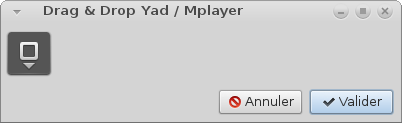
--entry
| Options | |
| --entry-label=STRING | Texte devant l'étiquette d'entrée. (équivalant à read en bash) |
| --entry-text=STRING | Text de défaut de l'étiquette |
| --hide-text | Cache le texte d'entrée. |
| --completion | Utilise l'achèvement lieu de combo-box. |
| --editable | Autorisation d'apporter des modifications au texte dans la liste déroulante. |
| --numeric |  |
| --licon=IMAGE | Icône sur le côté gauche de l'entrée. |
| --licon-action=CMD | Commande qui sera exécuté lors d'un clique sur l'icône de gauche. La commande de sortie sera créée sous forme de texte d'entrée. |
| --ricon=IMAGE | Icône sur le côté droite de l'entrée. |
| --ricon-action=CMD | Commande qui sera exécuté lors d'un clique sur l'icône de droite. La commande de sortie sera créée sous forme de texte d'entrée. |
| --num-sortie |  |
Exemple
Ci-dessous une boite de dialogue de type entry, avec comme titre “Qui est-ce ?”. Cette boite nous demande de taper le nom de l'utilisateur, nous pouvons soit taper le nom de l'utilisateur ou choisir un nom dans la liste déroulante.
yad \
--entry \
--title="Qui est-ce ?" \
--entry-label="Taper votre nom d'utilisateur" \
--editable \
--entry-text="$USER" "Toto"
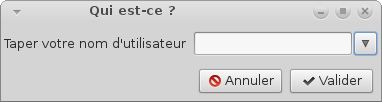
--icons
| Options | |
| --read-dir=PATH | Liste les fichiers de type .desktop du répertoire spécifié. |
| --generic | Utilise le nom générique du raccourci. |
| --sort-by-name | Trie les icônes par ordre alphabétique |
| --descend | Trie les éléments dans l'ordre décroissant. Si les données sont STDIN cette option est inutile sans –sort-by-name. |
| --listen |  |
| --item-width | Régler la largeur. |
| --compact | Utilise le mode compact. |
| --single-click | Active les éléments par simple clic de souris. Cette option ne peut fonctionne correctement en cas de mode compact. |
| --term |  |
Exemple
Ci-dessous une boite de dialogue de type icons, avec une largeur de 1000 et une hauteur de 900, comme titre “Mon menu”, qui nous permet de lancer une application par un simple double-clic.
yad \
--icons \
--title="Mon menu" \
--width=1000 \
--height=900 \
--read-dir=/usr/share/applications yad \
--sort-by-name
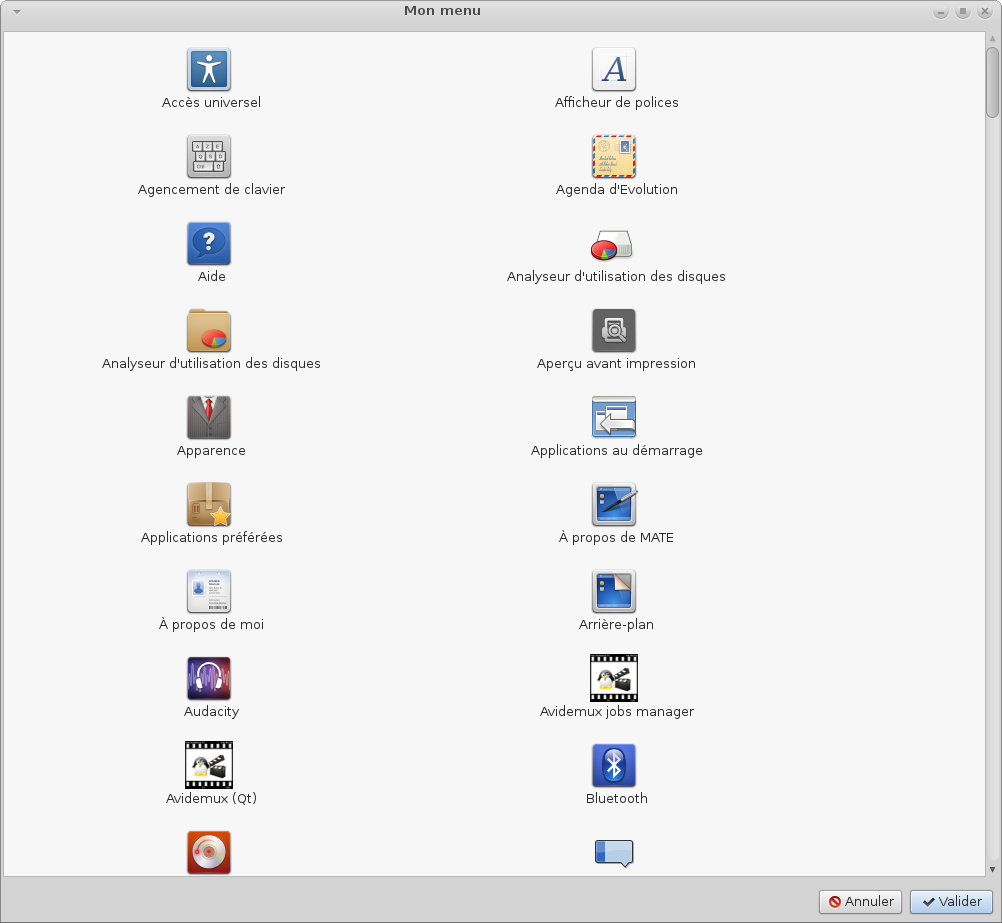
--file
| Options | |
| --filename=FILENAME |  |
| --multiple |  |
| --directory |  |
| --save |  |
| --separator=STRING |  |
| --confirm-overwrite[=TEXT] |  |
| --quoted-output |  |
--font
| Options | |
| --fontname=FONTNAME |  |
| --preview |  |
| Options | |
| --field=LABEL[:TYPE] |  |
 |  |
 … … |  |
| --align=TYPE |  |
| --columns=NUMBER |  |
| --separator=STRING |  |
| --item-separator=STRING |  |
| --date-format=PATTERN |  |
| --scroll |  |
| --quoted-output |  |
| --output-by-row |  |
| --num-output |  |
--html
| Options | |
| --uri=URI |  |
| --browser |  |
| --print-uri |  |
| --mime=MIME |  |
| --encodintg=ENCODING |  |
--list
| Options | |
| --column=STRING[:TYPE] |  |
 |  |
 … … |  |
| --checklist |  |
| --radiolist |  |
| --separator=STRING |  |
| --multiple |  |
| --editable |  |
| --no-headers |  |
| --no-click |  |
| --no-rules-hint |  |
| --print-all |  |
| --print-column=NUMBER |  |
| --hide-column=NUMBER |  |
| --expand-column=NUMBER |  |
| --search-column=NUMBER |  |
| --tooltip-column=NUMBER |  |
| --sep-column=NUMBER |  |
| --sep-value=TEXT |  |
| --limit=NUMBER |  |
| --ellipsize=TYPE |  |
| --dclick-action=CMD |  |
| --regex-search |  |
| --listen |  |
| --quoted-output |  |
--multi-progress
| Options | |
| --bar=LABEL[:TYPE] |  |
| --vertical |  |
| --align=TYPE |  |
--notebook
| Options | |
| --key=KEY |  |
| --tab=TEXT |  |
| --tab-pos=TYPE |  |
| --tab-borders=NUMBER |  |
--notification
--print
| Options | |
| --type=TYPE |  |
| --filename=FILENAME |  |
| --headers |  |
| --add-preview |  |
| --fontname=FONTNAME |  |
--progress
| Options | |
| --progress-text=TEXT |  |
| --percentage=NUMBER |  |
| --auto-close |  |
| --auto-kill |  |
| --pulsate |  |
| --enable-log[=TEXT] |  |
| --log-on-top |  |
| --log-expanded |  |
| --log-height |  |
--text-info
| Options | |
| --filename=FILENAME |  |
| --editable |  |
| --fore=COLOR |  |
| --back=COLOR |  |
| --fontname=FONTNAME |  |
| --wrap |  |
| --justify=TYPE |  |
| --margins=NUMBER |  |
| --tail |  |
| --show-uri |  |
| --uri-color |  |
| --listen |  |
--scale
| Options | |
| --value=VALUE |  |
| --min-value=VALUE |  |
| --max-value=VALUE |  |
| --step=VALUE |  |
| --page=VALUE |  |
| --print-partial |  |
| --hide-value |  |
| --vertical |  |
| --invert |  |
| --mark=[NAME]:VALUE |  |
File Filters Options
| Options | |
| --file-filter=NAME | PATTERN1 PATTERN2 ... |  |
| --mime-filter=NAME | MIME1 MIME2 ... |  |
| --image-filter=[NAME] |  |
| --add-preview |  |
Miscellaneous
| Options | |
| -?, --help |  |
| --about |  |
| --version |  |

![]()
![]()

























 …
…

















 …
…


















































































